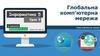Похожие презентации:
Призначення браузерів. (9 клас)
1. Інформатика 9 клас
Р О З Д І Л 202. Призначення браузерів
Браузер – це програма,призначена для перегляду
веб-сайтів. Вона встановлює
зв’язок з веб-сервером,
завантажує на комп'ютер
сторінку, розташовану за
даною користувачем
адресою, та відтворює її на
екрані.
Сучасні браузери здатні
відображати ілюстрації,
відтворювати анімацію,
відеоролики і звук.
Переглядаючи веб-сторінки,
що містять гіперпосилання,
і клацаючи їх, користувач
може швидко переходити
від однієї сторінки до іншої.
3.
Сьогодні найбільшогопоширення набули
браузери Internet
Explorer, Opera,
Firefox Mozilla.
Opera
Internet Explorer
Firefox Mozilla
4. Основи роботи у боаузері Internet Explorer
Запуск програми1. Клацнути кнопку Пуск,
Усі програми, Internet
Explorer
2. Клацнути кнопку Пуск, у
списку часто виконуваних
програм Internet
Explorer
3. Клацнути двічі значок
Internet Explorer на
робочому столі
4. Клацнути значок
програми напанелі
швидкого доступу
.
5. Вікно Internet Explorer
Панель Звичайнікнопки
Вікно Internet
Explorer
Рядок меню
Панель
Обране
Область
перегляду
Панель Адреса
6. Основні елементи вікна Internet Explorer
ЕлементКнопка
Дія
Назад
Повернення на попередню переглянуту веб-сторінку
Вперед
Скасування дії, виконаної за допомогою кнопки Назад
Зупинити
Переривання процесу завантаження веб-сторінки
Оновити
Повторне завантаження поточної сторінки
Додому
Перехід на початкову (домашню) сторінку браузера
Друк
Відкриття вікна для друку сторінки
Перехід
Завантаження веб-сторінки, адресу якої введено на
панелі адреси
7. Домашня сторінка браузера
Домашня сторінка браузера – цесторінка, яку він відображує за
умовчанням відразу після запуску.
У будь-який момент часу під час
роботи в браузері, можна
клацнути кнопку
(Додому),
перейти на домашню сторінку.
8. Відкривання веб-сторінок та перехід за посиланнями
Відкривання вебсторінки1 спосіб: в рядок Адреси
ввести адресу веб-сторінки й
клацнути кнопку Перехід
або натиснути клавішу
Enter.
2 спосіб: Команда Файл,
Відкрити, у діалоговому
вікні з полем Відкрити слід
ввести адресу сторінки, або
клацнути кнопку Огляд і
вказати шлях до її файлу на
диску, Ок.
9. Відкривання веб-сторінок та перехід за посиланнями
Перехід за посиланнямиУ адресний рядок вводимо текст
http://khmelschool8.narod.ru/- URL веб-сайту
школи. Клацнувши посилання Сайт школи, ми
перейдемо на сторінку Візитка школи, потім за
посиланням Поради психолога перейдемо на цю
сторінку і т.д.
10. Пошук тексту на веб-сторінці
Клацнувши кнопку Пошук на панеліінструментів відкриємо вікно для пошуку в
Інтернеті, куди вводимо ключові слова для
пошуку потрібної інформації.
У полі Пошук на веб-сторінці ввести текст з умовою пошуку
(наприклад, БРАУЗЕР), Пошук, після чого відкриється сторінка з
шуканою інформацією.
11. Вибір способу кодування тексту
Переглядаючи вебсторінки, можна побачитизамість тексту нечитабельні
тексти.
Для українських та
російських букв є кілька
кодових таблиць, що
різняться розташуванням
символів, і тому тексти,
створені з використанням
однієї таблиці, неправильно
відображуються в разі
використання іншої.
12. Створення списку сайтів для швидкого доступу (Internet Explorer)
13. Створення списку сайтів для швидкого доступу (OPERA)
14. Збереження веб-сторінок на комп'ютері
Веб-сторінка,повністю
• Сторінка
зберігається
цілком з усіма
зображеннями,
тлом та іншими
об'єктами
Веб-сторінка,
тільки Html
Веб-архів, один
файл
• Зберігається лише
форматований
текст разом із
гіперпосиланнями
• Зберігається архів
поточної вебсторінки в одному
файлі
Текстовий файл
• Зберігається лише
текст HTML –
документа без
форматування,
зображень і
гіперпосилань
15. Настроювання браузера
Відображення панелейінструментів
Настроювання
параметрів браузера
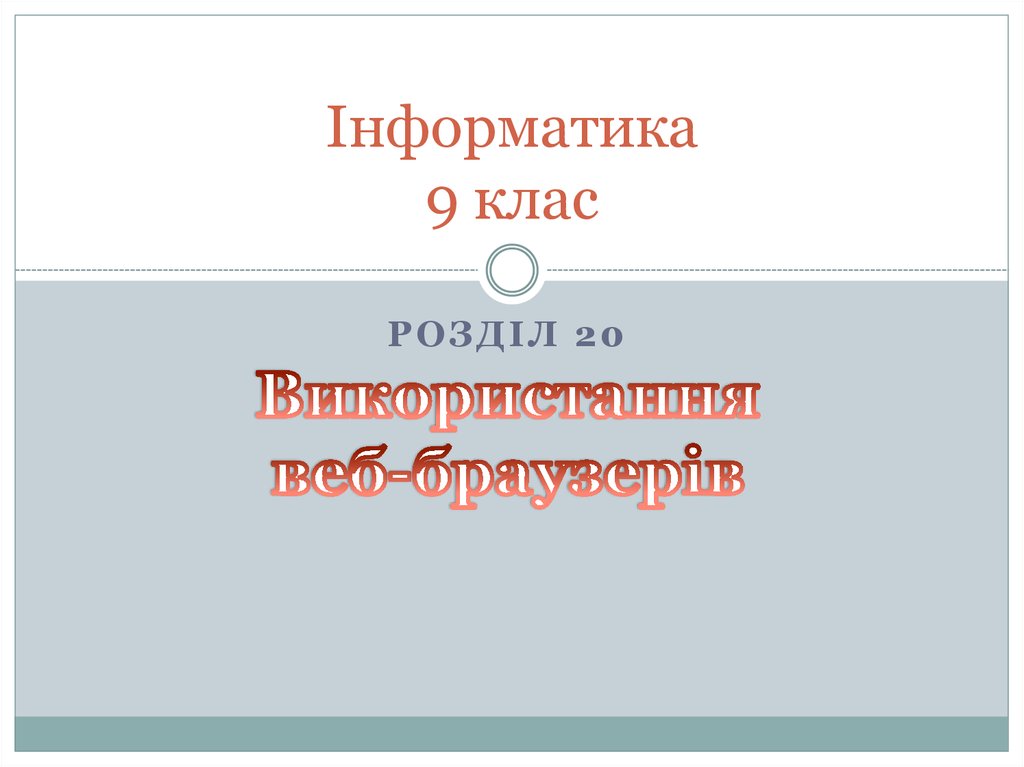

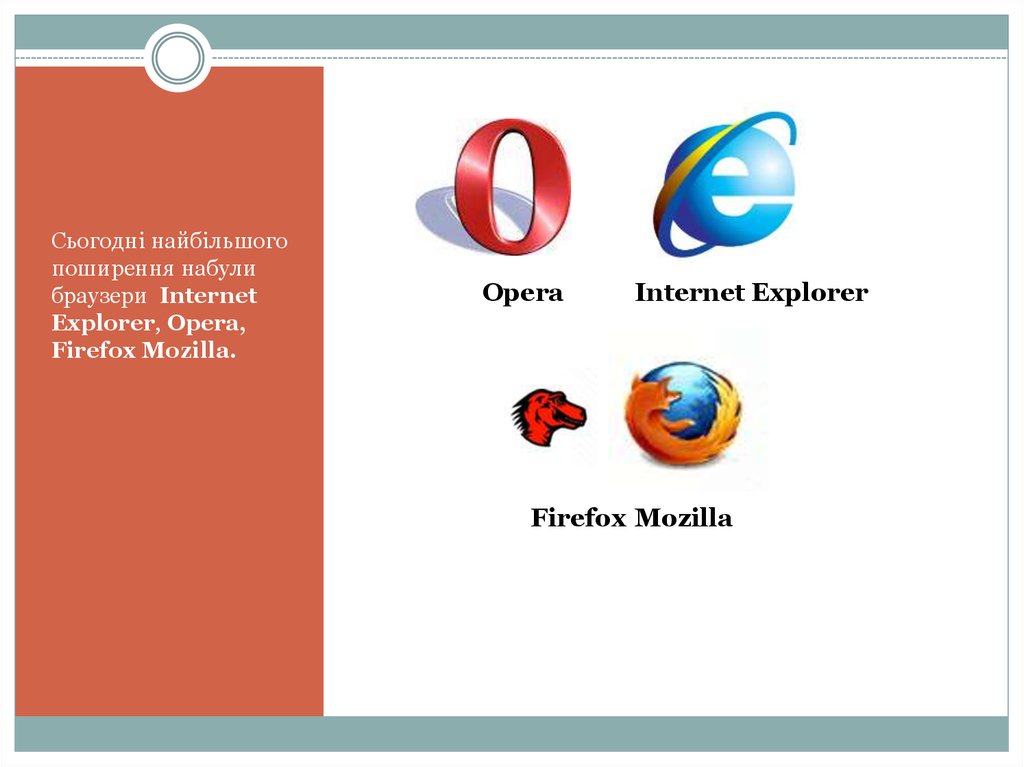
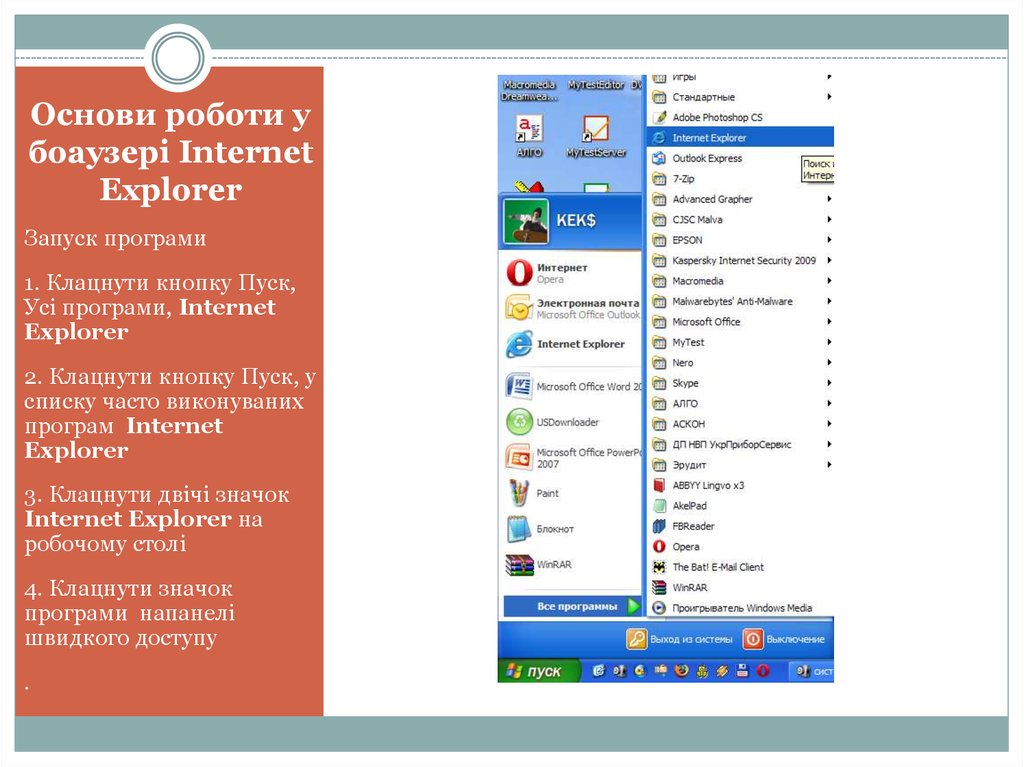
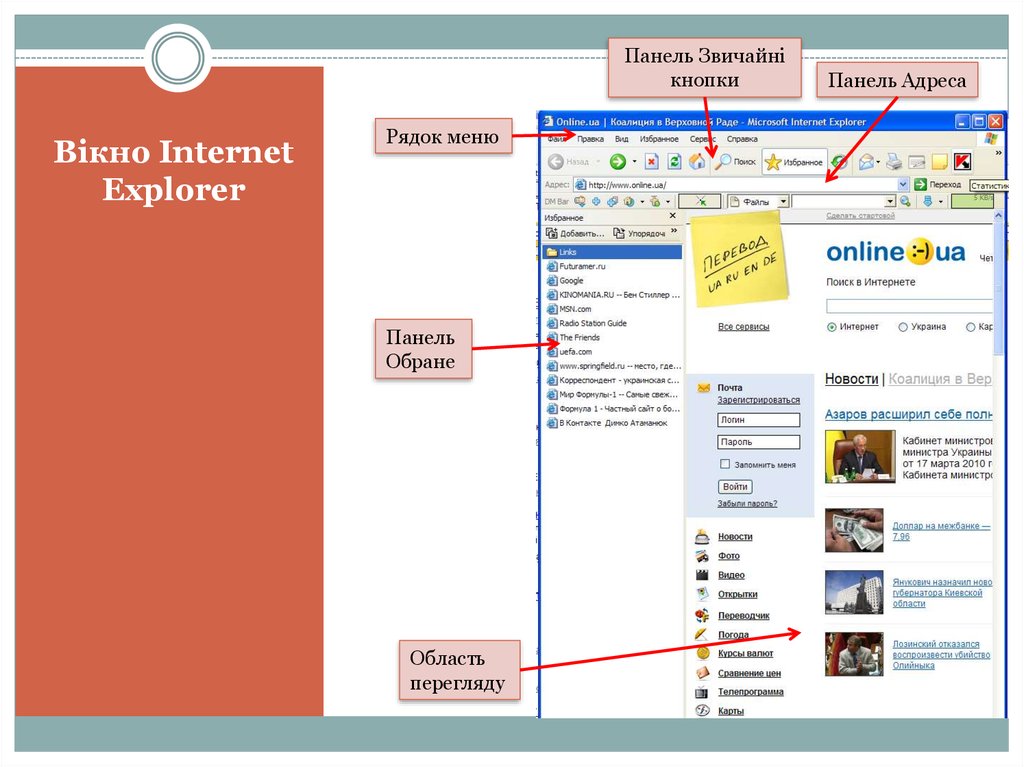
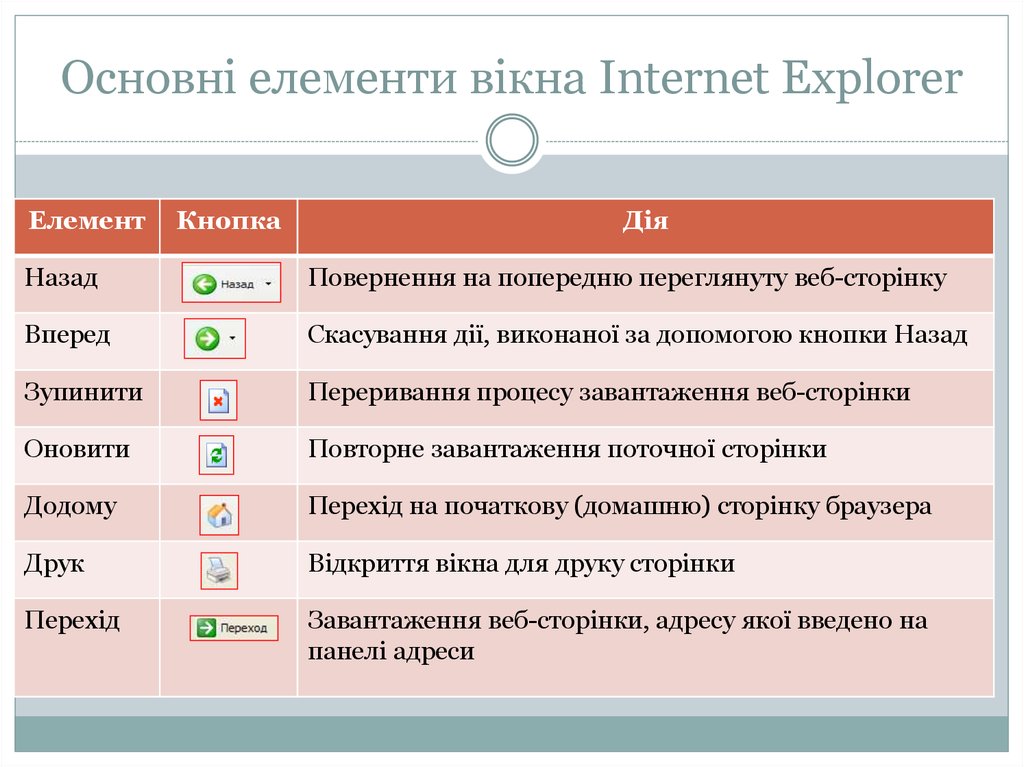
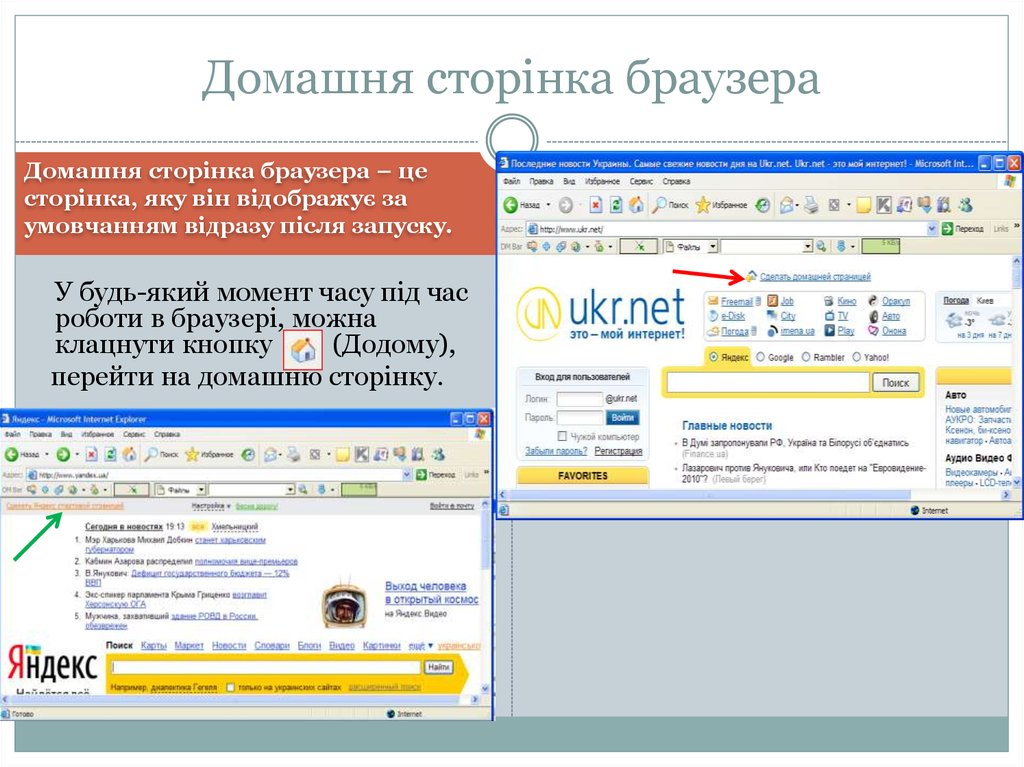
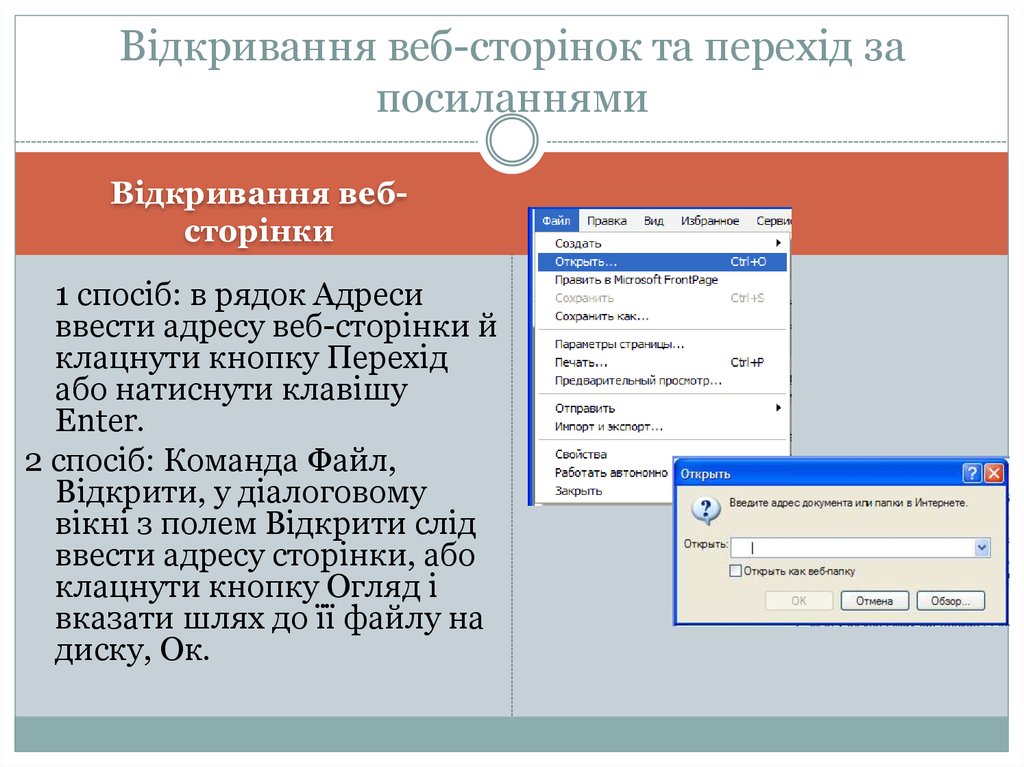
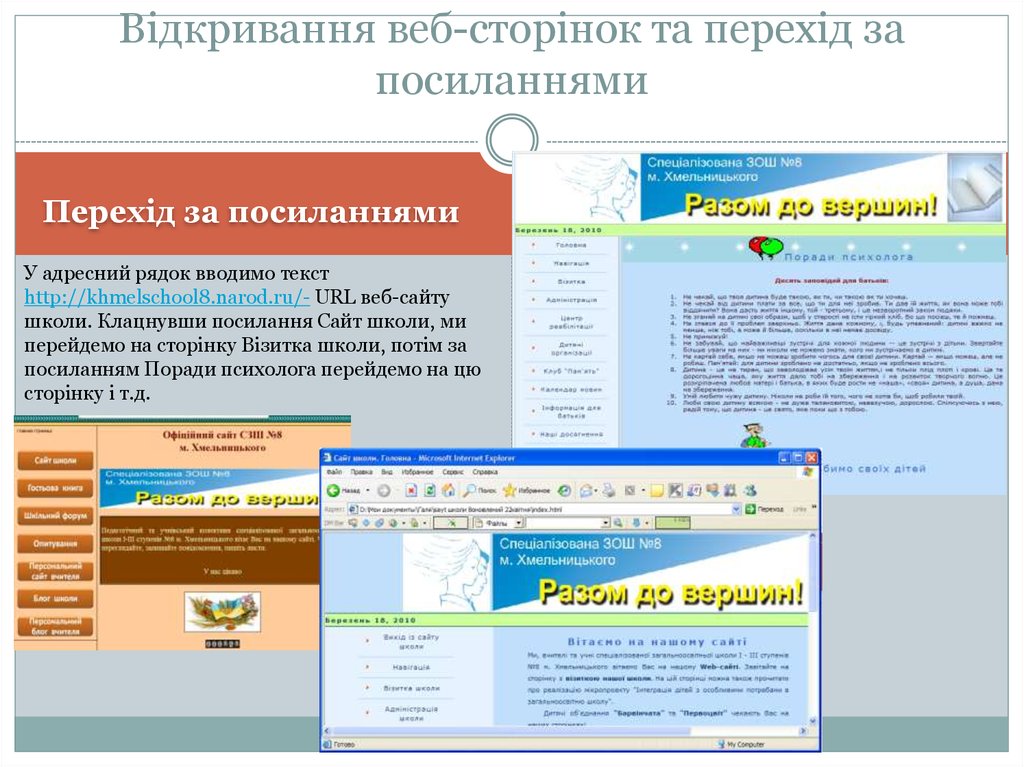
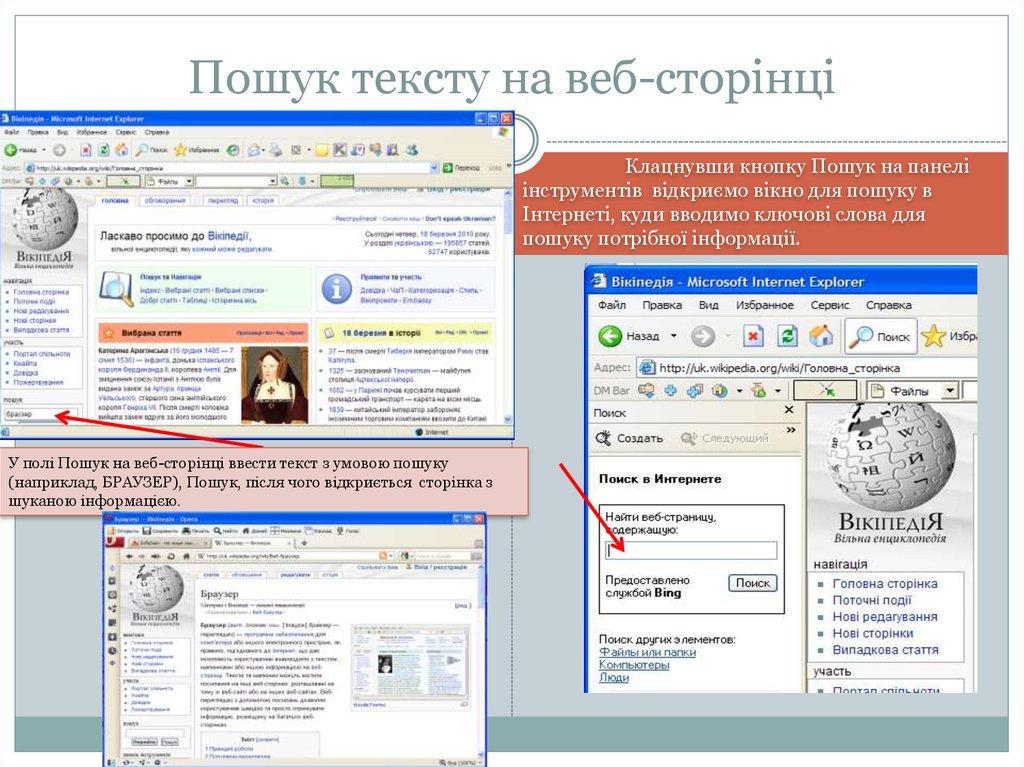
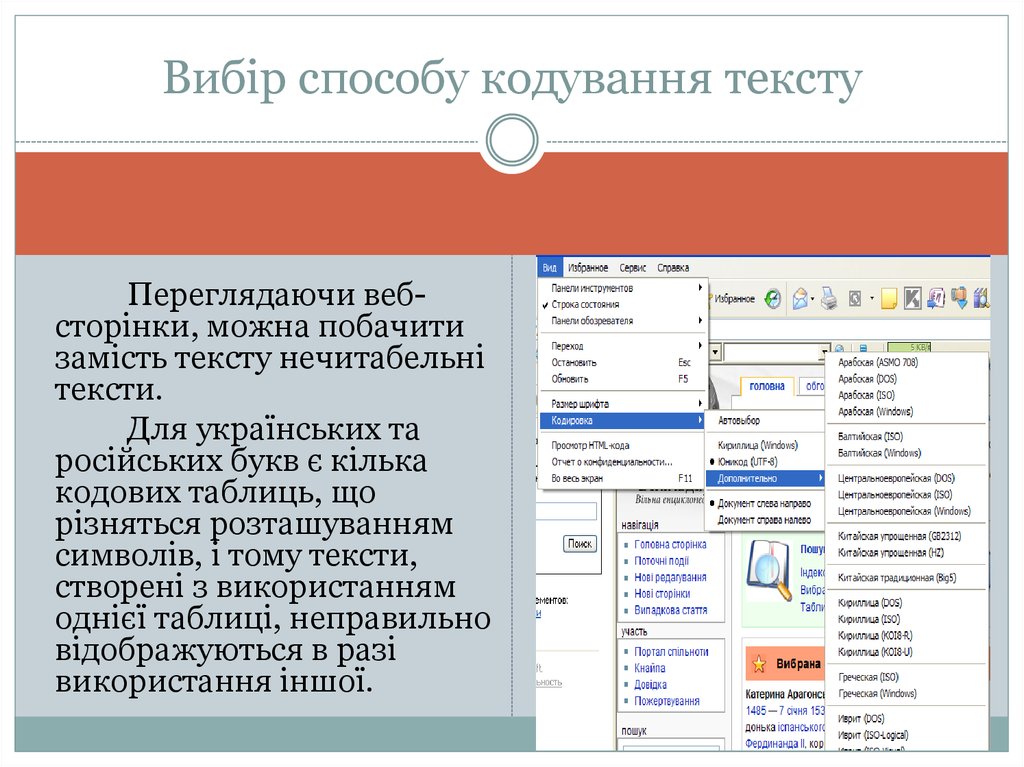
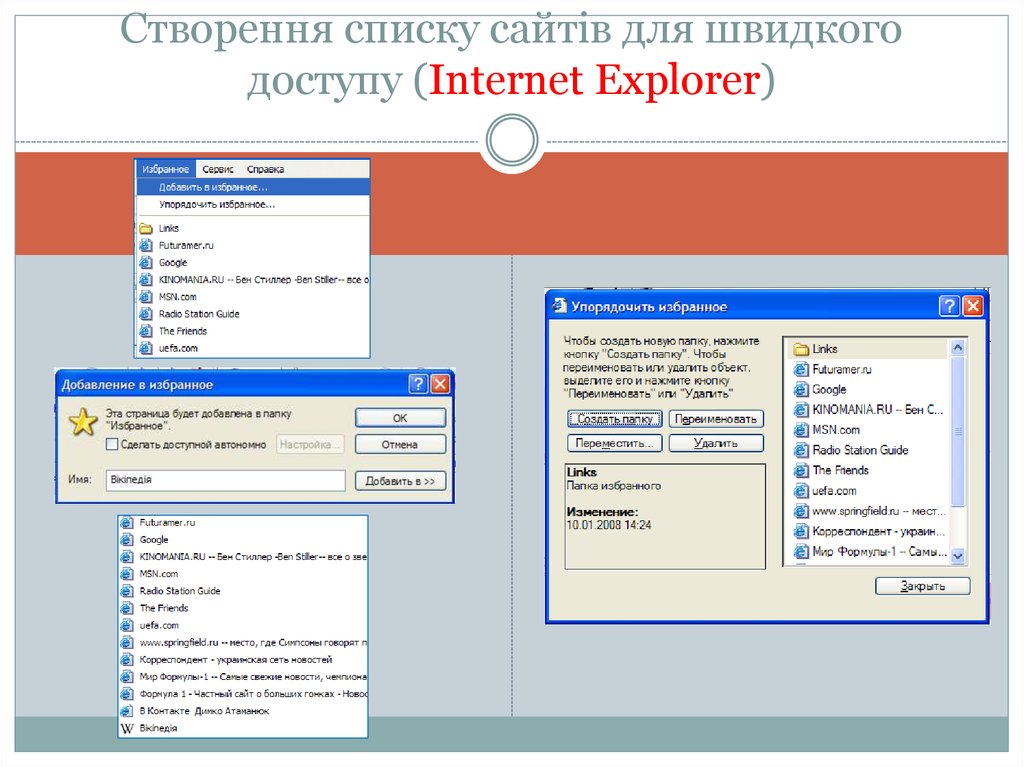

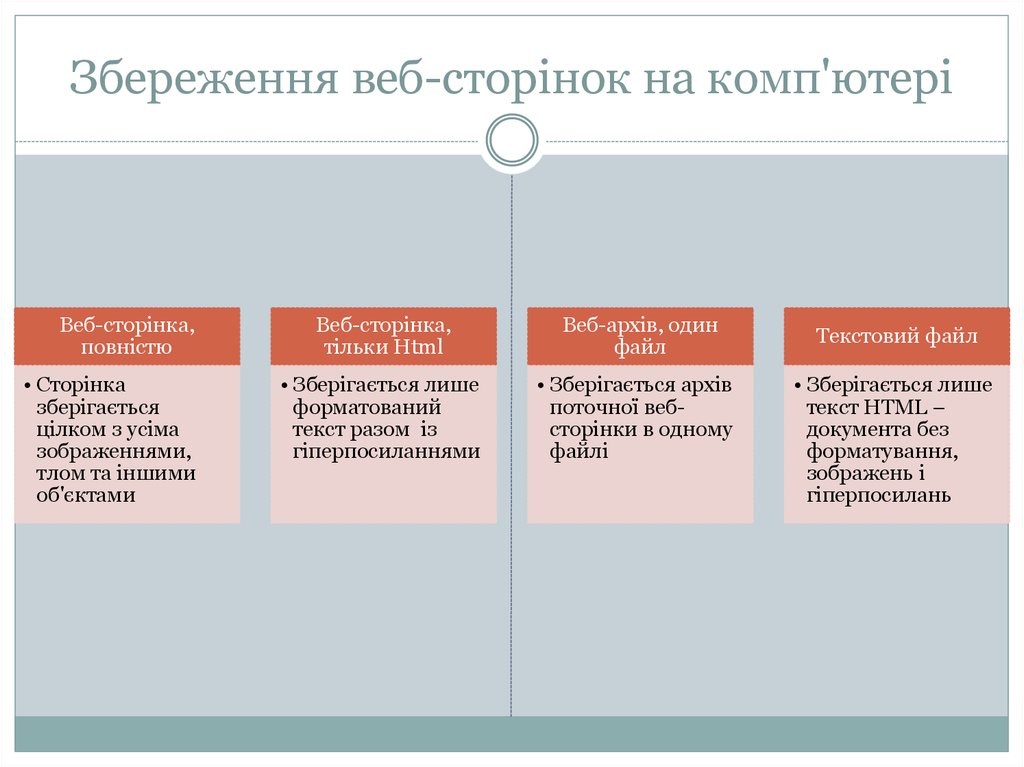
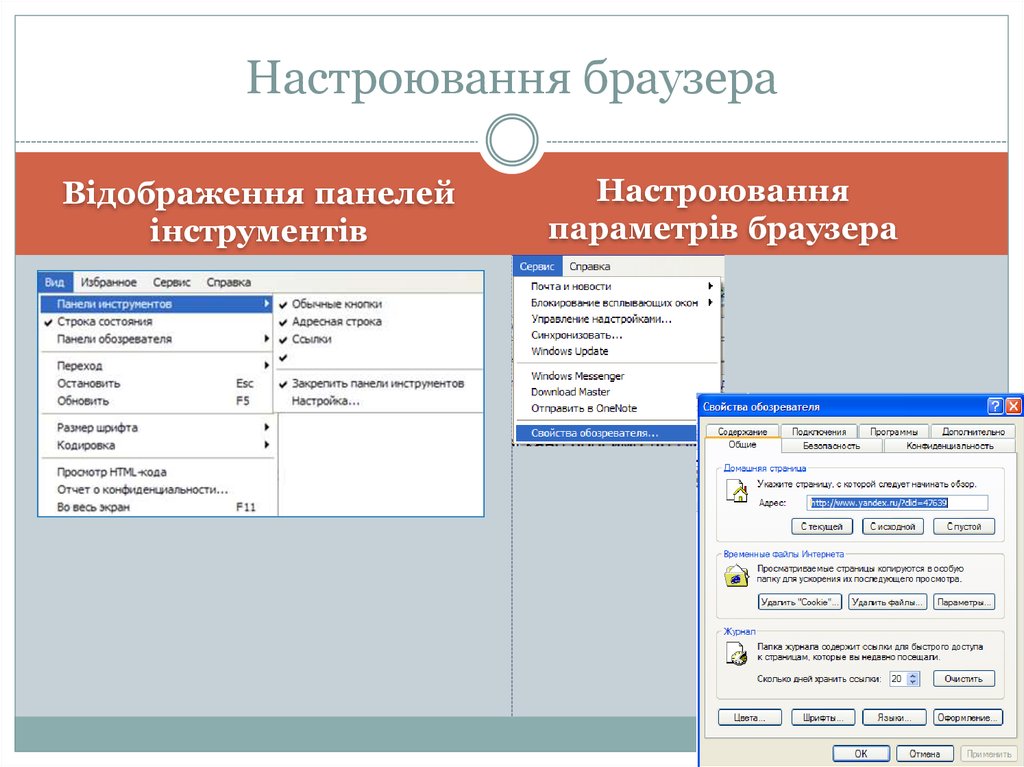
 Информатика
Информатика